PC 노트북으로 휴대폰 화면 보는 방법
윈도우 10이 설치된 노트북은 Wi-Fi Direct 기능을 이용한 "PC에 화면 표시" 기능으로 스마트폰의 화면을 노트북에서 볼 수 있습니다. 다만 PC에 화면 표시 기능은 노트북의 하드웨어가 무선으로 다른 화면에 표시하도록 특정하게 설계되지 않은 경우, 정상적으로 작동하지 않거나 사용이 불가할 수도 있습니다.
1. 시작을 클릭하고 설정을 누릅니다.
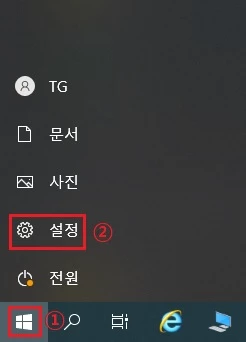
2. 시스템을 클릭합니다.
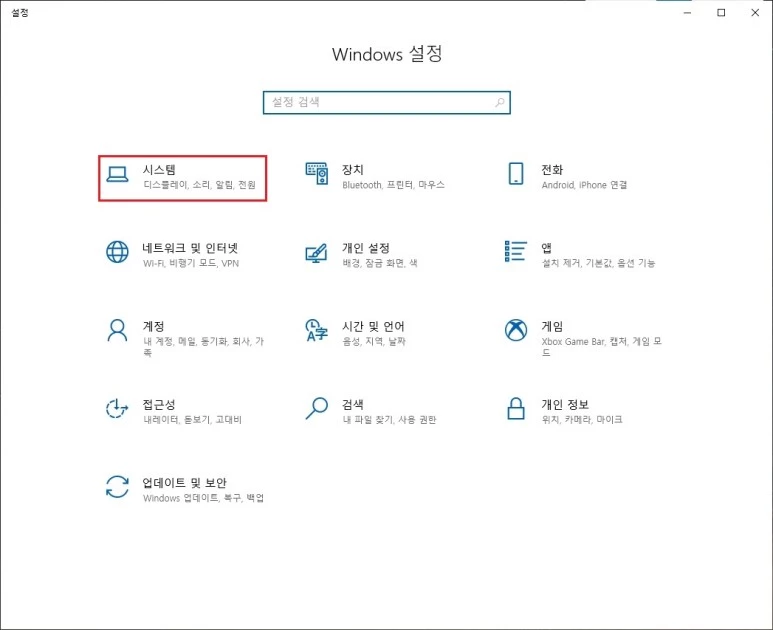
3. PC에 화면 표시를 클릭합니다.
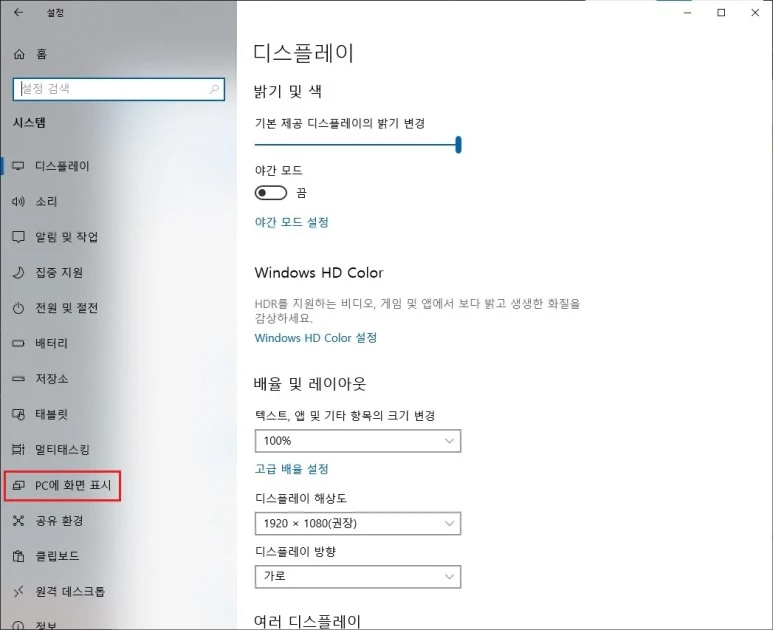
4. ①에 표시된 설정을 선택하고 이 PC에 표시하기 위해 연결 앱 시작을 클릭합니다. ①의 메뉴들이 비활성화되어 선택할 수 없다면, 7번 설명으로 넘어갑니다.
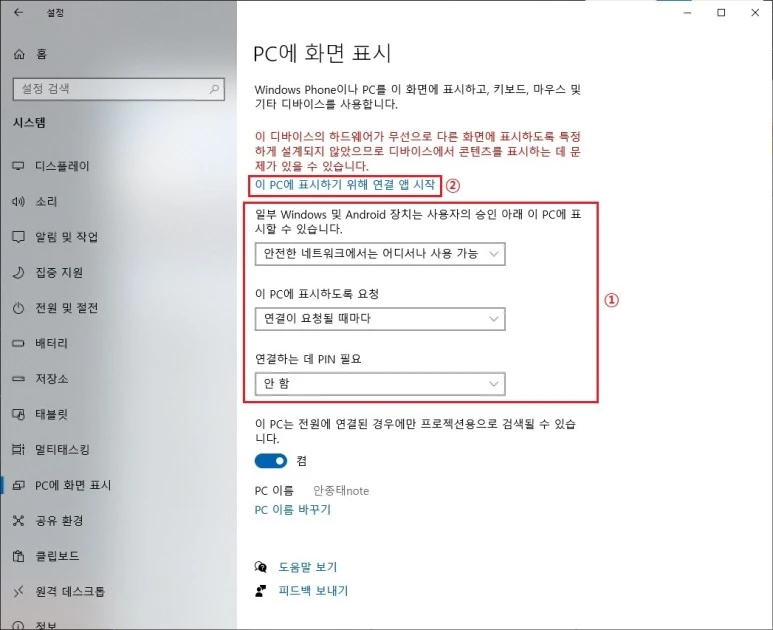
5. 무선으로 연결할 준비가 되었습니다라고 표시되면 스마트폰에서 화면 공유 기능을 켭니다. 스마트폰 제조사나 기존에 따라 화면 공유의 메뉴나 이름은 Smart View 등으로 다를 수 있습니다. 상세 사항은 스마트폰 설명서를 참고하거나 스마트폰 제조사로 문의해야 할 수 있습니다.
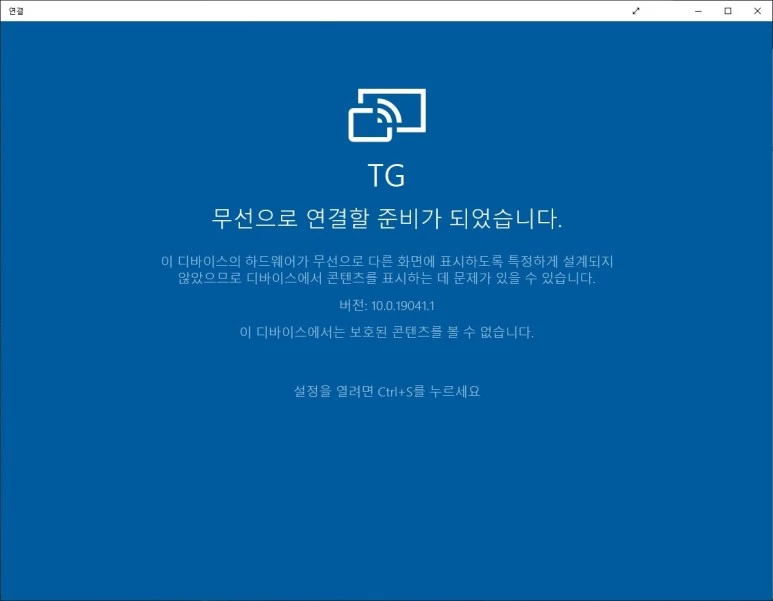
6. 스마트폰에서 노트북의 이름을 선택하면 스마트폰의 화면이 노트북 화면에 표시됩니다.
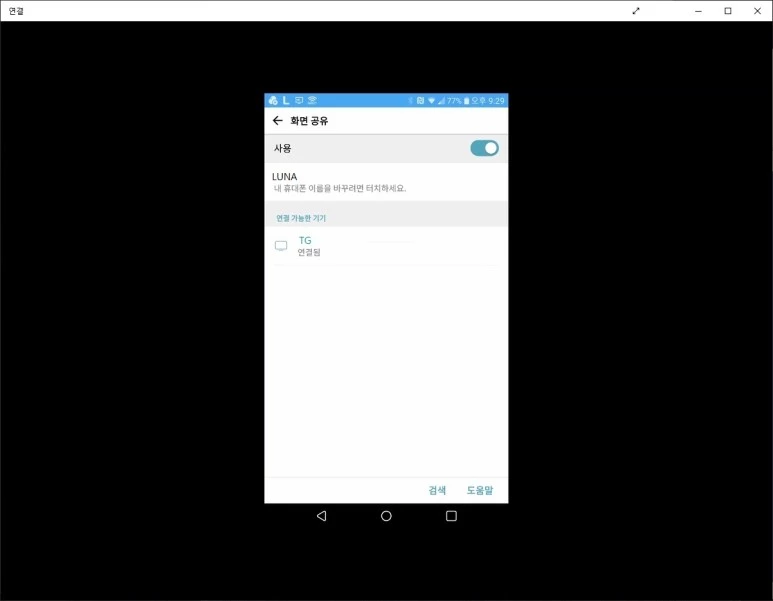
7. ①의 메뉴들이 비활성화되어 선택할 수 없다면, 선택적 기능을 클릭합니다.
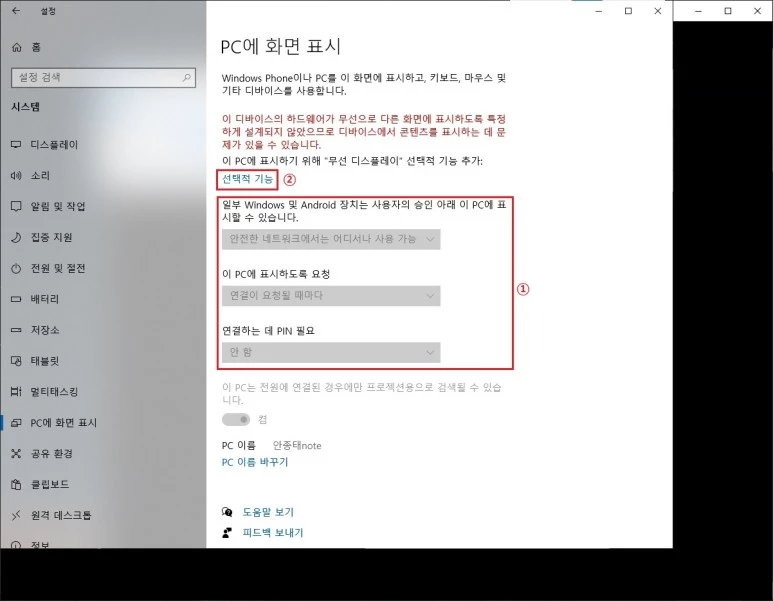
8. 기능 추가를 클릭합니다.
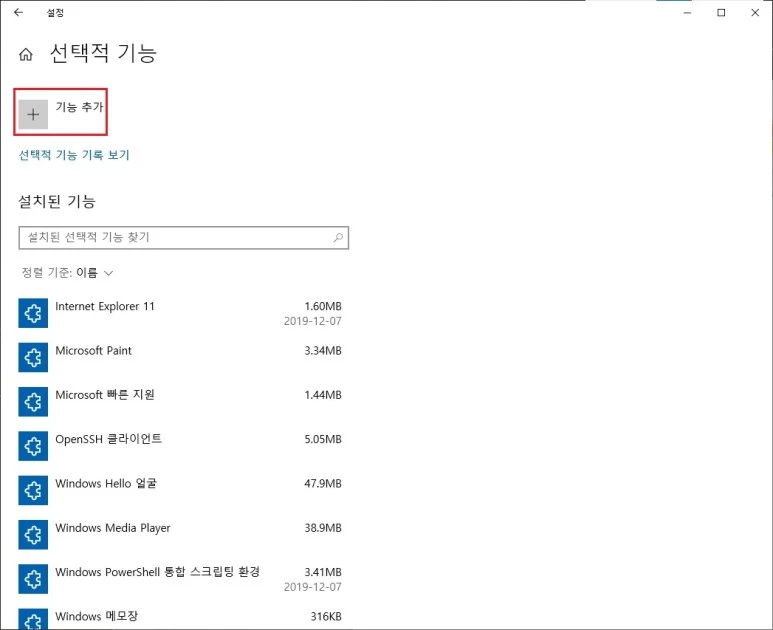
9. 메뉴를 아래로 내립니다.
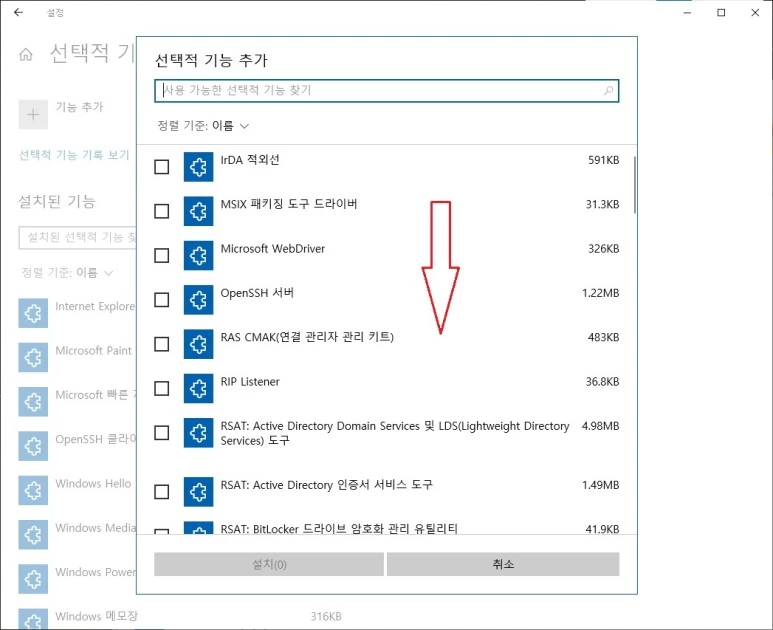
10. 무선 디스플레이에 체크를 하고 설치를 클릭합니다.
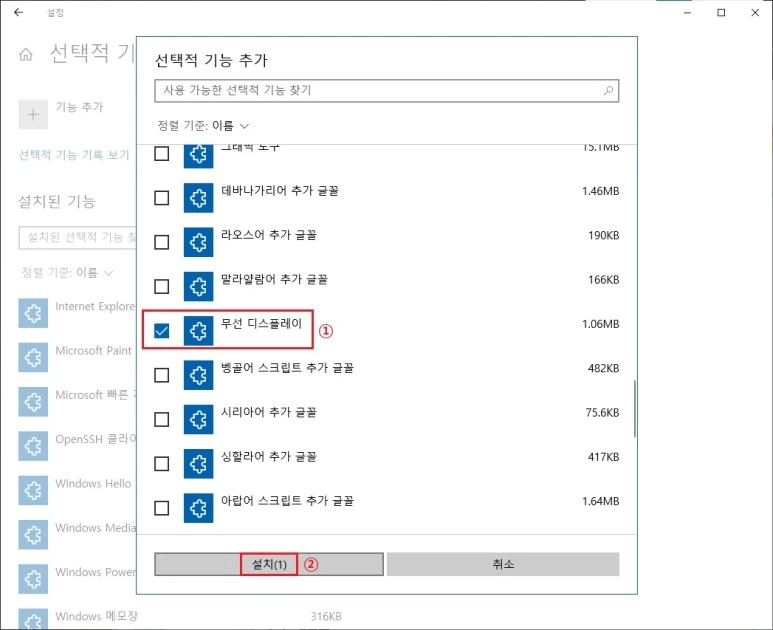
11. 무선 디스플레이가 설치됨이 되면 설정의 화살표를 클릭합니다.
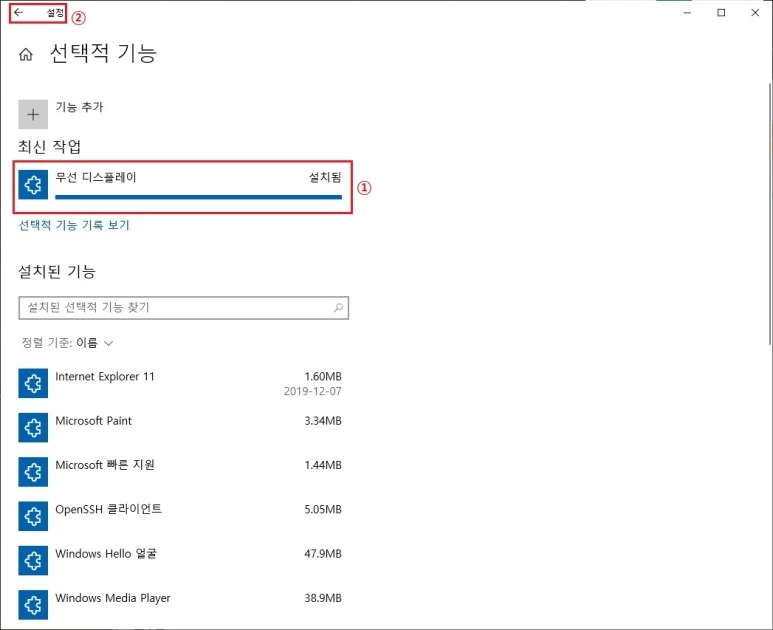
12. 메뉴가 활성화되면 4번 설명으로 되돌아가 진행합니다.
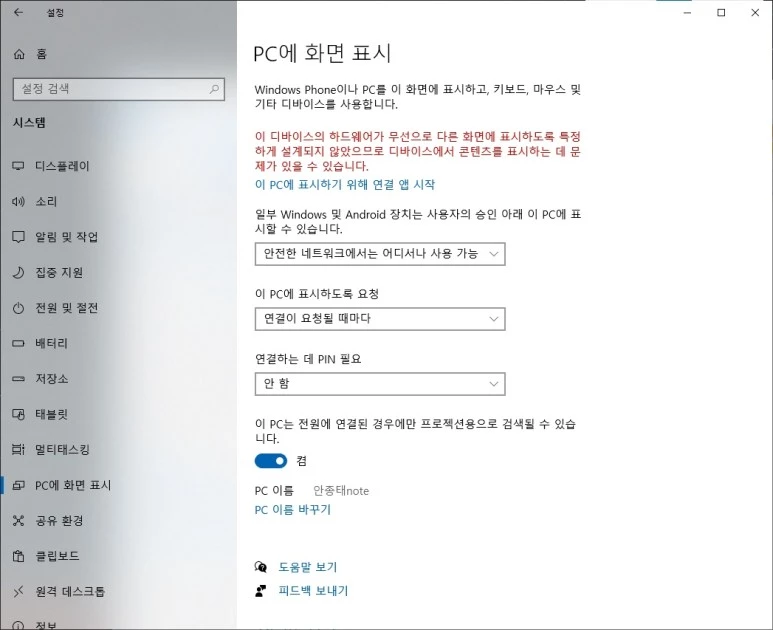
이상으로 PC 노트북으로 휴대폰 화면 보는 방법에 대해 알려드렸습니다.
즐거운 하루 보내세요. 감사합니다.
댓글 개